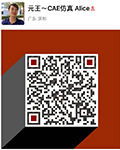几何模型:CAD DATE 工件材料:AISI-1045 温度:室温/环境温度 20℃ 设备:液压机 恒定速度 50mm/s 摩擦:冷成形钢铁摩擦 行程:30mm 单位:SI 建模流程:2D
1)新建分析工艺,指定分析类型:点击新建,选择工艺类型,指定路径,命名工艺名称,进入前处理界面,指定分析类型
2)材料定义 定义工件属性为塑性材料,工件初始温度默认为20℃,材料为AISI-1045。
对于模具基本情况设定,一般模具看成刚性体,不考虑传热或模具弹性变形即不需要定义模具材料,一旦要考虑传热或模具弹性变形,需要给定模具材料。 通过加减控制模具数量。逐个定义模具基本属性。在这里考虑模具传热,给定模具材料为AISI-H-13。
3)几何模型导入,属性添加: 通过Geometry,点击import geometry,选中对应格式文件,打开即导入,导入后可对模型进行检查。同样的方法将模具导入。
4)网格划分 输入网格总数,点击Generate mesh,即完成网格的创建。同样的方法,可以对模具进行网格划分。
5)运动设置 上模为主动模具,选择液压机,运动方向设置-Y方向,运动速度恒定为50mm/s。
6)边界条件 因2D模型为轴对称模型,考虑传热需要设置热交换边。一般冷成形可不考虑温度变化。温度对冷成形的影响可以忽略。 需要定义与环境的换热系数,环境温度。
选择边界,点击
7)属性设置,接触边界定义 属性设置时可设置体积补偿,避免有限元计算和网格划分的时候,体积损失。定义传热属性。若需要定义其它方面的属性。
点击
编辑设置完成之后,可讲关系添加给其它几何体。接触点呈高亮显示。
8)模拟控制 步数设置:网格最小尺寸约1.5mm,取三分之一为每步行程,总行程为30mm,总步数为30/0.5=60步,每5步保存一步。
9)数据检查 点击
10)提交计算与后处理 点击快捷图标
2D结果可以3D显示。切换快捷键
加载力:
其它更多结果:
可以看出模具与工件接触部分的接触传热。即考虑了模具与工件的热交换。
等效应力分布:
如有业务的需要请联系电话:13723451508,咨询QQ:215370757 本文出自深圳有限元科技有限公司cae软件专业网站:http://www.feaworks.org 转载请注明
|
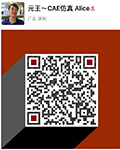
如有CAE业务的需要请联系电话:13723451508,咨询QQ:215370757
本文出自深圳有限元科技有限公司cae软件专业网站:http://www.feaworks.org 转载请注明